如何从 iTunes 中删除所有音乐以了解相关信息
 更新于 欧丽莎 / 09年2022月09日40:XNUMX
更新于 欧丽莎 / 09年2022月09日40:XNUMX如何删除 iTunes 中的所有歌曲? 您可能想知道删除歌曲是否与在 iTunes 上添加歌曲一样简单。 好吧,别担心,因为现在从 iTunes 中删除歌曲变得很容易了。
听音乐是最好的,也是最好的逃避现实的方式之一。 我们可以放松,找到平静,享受娱乐,并通过音乐让我们的思绪从问题中解脱出来。 但是,您的音乐库不是无限的,我们的设备只能存储尽可能多的歌曲。 此外,也许您的设备上保存了一些您几乎不听的歌曲,它们只会增加您的内存空间消耗。
使用iOS版FoneTrans,您将可以自由地将数据从iPhone传输到计算机。 您不仅可以将iPhone短信传输到计算机,而且可以将照片,视频和联系人轻松地移动到PC。
- 轻松传输照片,视频,联系人,WhatsApp和更多数据。
- 传输前预览数据。
- 提供iPhone,iPad和iPod touch。
考虑到设备的内存空间容量和音乐偏好的变化,从 iTunes 中删除一些歌曲是明智且有益的。 如前所述,现在可以更轻松地从 iTunes 中删除歌曲。 这篇文章将向您展示尽可能有效和高效地删除 iTunes 歌曲的最突出方法。
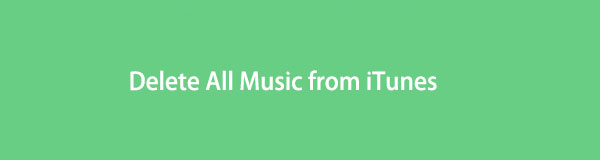

指南清单
第 1 部分。 如何从 iTunes 中删除所有歌曲
假设您是 Windows、macOS Catalina 或更早版本的 macOS。 在这种情况下,删除 iTunes 上的歌曲对您来说不是问题。 从 iTunes 保存和购买的歌曲可以直接从计算机上的程序中删除。 尽管 Apple 现在更新了其媒体库,但您仍然可以使用 iTunes 来管理和同步您的歌曲和媒体文件。 考虑到这一点,您无疑可以使用 iTunes 删除从中保存的歌曲。
如何从 iTunes 中删除所有歌曲的步骤:
首先,打开 iTunes 在您的计算机上,然后单击 歌曲 选项下 自学资料库.
要单独删除歌曲,请单击要删除的歌曲并按 删除 键盘上的键。 或者,如果您想同时删除多首歌曲,请按 按Ctrl 键,同时选择歌曲,然后按 删除 键。
最后,点击 删除歌曲 在弹出确认中确认删除。
但是,假设您是运行最新 macOS 版本的 Mac 用户,iTunes 将不再适用于您的设备。 此外,如果您要删除的歌曲当前已保存或来自 Apple Music,请不要担心,因为这篇文章仍然涵盖了您。
第 2 部分。 如何从 Mac 上的 Apple Music 应用程序中删除所有音乐
iTunes 已被 Apple Music 取代,后者是后来的 macOS 和 iOS 设备上保存所有音乐的应用程序。 保存在 Apple Music 上的歌曲包括从 iTunes 导入或购买的所有歌曲。 因此,您可以通过 Apple Music 从 iTunes 中删除歌曲。 不用担心,因为只要您是 Apple Music 订阅者,您就可以在您的设备上使用 Apple Music 访问和管理整个 iTunes 资料库。
如何从 Mac 上的 Apple Music App 中删除所有音乐的步骤:
首先,打开 苹果音乐 应用程序并导航要删除的歌曲。
之后,点击 更多 按钮并选择 删除.
最后,选择 删除, 删除下载或 删除 止 自学资料库 最后删除歌曲。
或者,您可以使用第三方工具,让您从 iTunes 中有效、有选择、高效地删除歌曲。 此外,无论您使用什么计算机操作系统,都最好使用可用的程序。
第 3 部分。 如何使用 FoneTrans for iOS 从 iTunes 中删除所有歌曲
适用于iOS的FoneTrans 是一个程序,可让您管理您的 iOS 设备以及其中存储的所有数据。 除了在其他 iOS 设备、iTunes 和计算机之间传输 iOS 数据的主要功能外,FoneTrans for iOS 还具有添加和删除 iOS 数据的功能。 此外,此工具允许您以极高的效率从 iTunes 中删除歌曲,因为它可以按类别组织您的数据、歌曲等。 因此,您的所有 iTunes 歌曲都组织在一个文件夹中。 iTunes 中的所有歌曲都存储在一个位置。 您可以完全控制如何处理它们。 因此,您可以有选择地删除或一次删除所有歌曲。
使用iOS版FoneTrans,您将可以自由地将数据从iPhone传输到计算机。 您不仅可以将iPhone短信传输到计算机,而且可以将照片,视频和联系人轻松地移动到PC。
- 轻松传输照片,视频,联系人,WhatsApp和更多数据。
- 传输前预览数据。
- 提供iPhone,iPad和iPod touch。
如何使用 iOS 版 FoneTrans 从 iTunes 中删除所有歌曲的步骤:
首先,在您的计算机上下载并安装适用于 iOS 的 FoneTrans,然后运行它。
其次,使用 USB 数据线将 iPhone 连接到计算机。
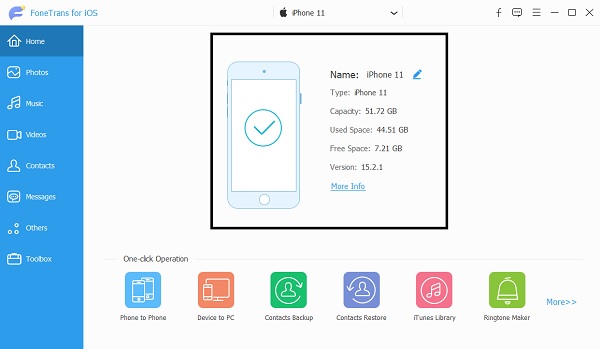
三、开 音乐 从左侧边栏中单击 iTunes.
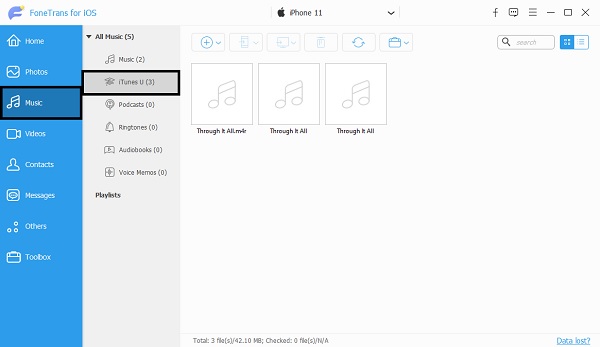
最后,选择要删除的歌曲,然后单击 垃圾桶 图标最终从 iTunes 中删除歌曲。
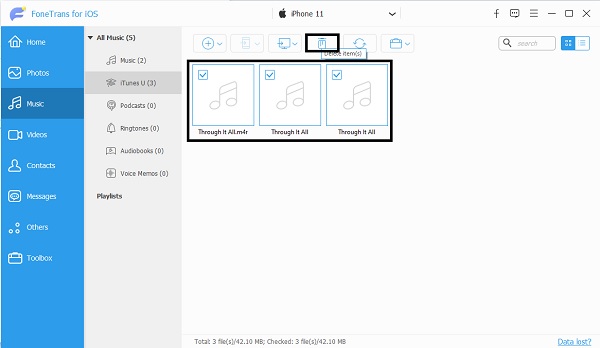
此外,您还可以使用 FoneTrans for iOS 将歌曲添加到您的 iOS 设备上,无论源位置如何。
使用iOS版FoneTrans,您将可以自由地将数据从iPhone传输到计算机。 您不仅可以将iPhone短信传输到计算机,而且可以将照片,视频和联系人轻松地移动到PC。
- 轻松传输照片,视频,联系人,WhatsApp和更多数据。
- 传输前预览数据。
- 提供iPhone,iPad和iPod touch。
部分 4. 关于如何从 iTunes 中删除所有歌曲的常见问题解答
从 iPhone 中删除音乐是否也会从 iTunes 中删除它们?
从 iPhone 中删除歌曲不会将它们从您的 iTunes 资料库中删除,它们仍然会在您购买的 iTunes 中可用。 但是,从 iPhone 中删除歌曲会从您用于启用 iCloud 同步功能的其他设备中删除已删除的歌曲。
当您从 iTunes 资料库中删除一首歌曲时会发生什么?
从 iTunes 资料库中删除歌曲将导致它们从您将同步 iTunes 的每台设备中删除。 此外,直接从 iOS 设备中删除歌曲将永久删除您的歌曲,但购买的歌曲除外,因为它们仍会在您的 iTunes 中。
Apple Music 是否保存到 iCloud?
假设您是 Apple Music 或 iTunes Match 订阅者。 在这种情况下,您的歌曲将自动保存在 iCloud 音乐库中。 因此,只要您有 Internet 连接,您就可以随时流式传输或收听您的歌曲。
结论
总而言之,从 iTunes 中删除歌曲不再像过去那样。 现在,随着技术的不断发展,它变得更加容易和快捷。 上述解决方案包括直接从 iTunes、Apple Music 或使用名为 适用于iOS的FoneTrans. 最重要的是,FoneTrans for iOS 是最受推荐的解决方案,因为它提供了从 iTunes 中删除歌曲的最有效和最简单的方法。 可以自由地选择性地删除 iTunes 歌曲或一次删除所有歌曲,而无需浏览设备上的所有歌曲,这是一个显着的优势。 此外,无论您要删除多少或多大的歌曲,FoneTrans for iOS 都将是最快的,因为它具有快速加载技术。
使用iOS版FoneTrans,您将可以自由地将数据从iPhone传输到计算机。 您不仅可以将iPhone短信传输到计算机,而且可以将照片,视频和联系人轻松地移动到PC。
- 轻松传输照片,视频,联系人,WhatsApp和更多数据。
- 传输前预览数据。
- 提供iPhone,iPad和iPod touch。
